Automatische Problembenachrichtigung an die Lenovo Upload-Funktionalität
Sie können mithilfe der Lenovo Upload-Funktionalität einen Service-Weiterleiter erstellen, der automatisch Servicedaten für jede beliebige verwaltete Einheit an den Lenovo Kundendiensttechniker sendet. Dies dient der Problembehebung in Fällen, bei denen bestimmte wartungsfähige Ereignisse (z. B. ein nicht wiederherstellbarer Speicher) von bestimmten verwalteten Einheiten übermittelt werden. Dieser Service-Weiterleiter heißt Lenovo Upload-Standardfunktionalität.
Lenovo setzt sich für Ihre Sicherheit ein. Ihre Geschäftsdaten werden niemals übertragen. Der Zugriff auf Servicedaten der Lenovo Upload-Funktionalität ist auf autorisiertes Servicepersonal beschränkt.
Vorbereitende Schritte
Stellen Sie sicher, dass alle Ports, die für Lenovo XClarity Administrator erforderlich sind, verfügbar sind, bevor Sie einen Service-Weiterleiter einrichten. Weitere Informationen über Ports finden Sie unter Portverfügbarkeit.
Stellen Sie sicher, dass eine Verbindung zu den entsprechenden Internetadressen der Lenovo Upload-Funktionalität hergestellt werden kann. Weitere Informationen zu Firewalls finden Sie unter Firewalls und Proxy-Server.
Wenn XClarity Administrator über einen HTTP-Proxy-Server auf das Internet zugreift, muss der Proxy-Server die Standardauthentifizierung verwenden und ein Non-Termination-Proxy sein. Weitere Informationen über die Proxy-Einrichtung finden Sie unter Netzwerkzugriff konfigurieren.
Zu dieser Aufgabe
Mit einem Service-Weiterleiter wird festgelegt, an welchen Empfänger die Servicedatendateien nach einem aufgetretenen wartungsfähigen Ereignis gesendet werden sollen. Sie können bis zu 50 Service-Weiterleiter definieren.
Sofern ein Service-Weiterleiter der Lenovo Upload-Funktionalität konfiguriert, aber nicht aktiviert ist, können Sie gesammelte Servicedateien jederzeit manuell an die Lenovo Upload-Funktionalität senden. Weitere Informationen finden Sie unter Übermitteln einer Serviceanforderung zu Hardwareproblemen an das Lenovo-Support Center.
Wenn ein Lenovo Upload-Funktionalität-Service-Weiterleiter konfiguriert und aktiviert ist, erfasst XClarity Administrator beim Auftreten eines wartungsfähigen Ereignisses automatisch Servicedaten, öffnet ein Service-Ticket und überträgt die Servicedatei an die Lenovo Upload-Funktionalität, damit das Problem behoben werden kann.
Für ThinkSystem V3 und V4 Server (mit XCC2 oder XCC3) speichert XClarity Administrator Servicedaten in zwei Dateien im Repository.- Servicedateien. (.zip) Diese Datei enthält Serviceinformationen und Bestandsdaten in einem leicht lesbaren Format. Diese Datei wird automatisch an die Lenovo Upload-Funktionalität gesendet, wenn ein wartungsfähiges Ereignis auftritt.
- Debugdatei. (.tzz) Die Datei enthält alle Serviceinformationen, Bestand und Debugprotokolle zur Verwendung durch den Lenovo Support. Sie können diese Datei manuell an den Lenovo Support senden, wenn zusätzliche Informationen zur Problemlösung erforderlich sind.
Bei anderen Einheiten speichert XClarity Administrator Servicedaten (einschließlich Serviceinformationen, Bestand und Debugprotokolle) in einer einzelnen Servicedatei im Repository. Diese Datei wird an die Lenovo Upload-Funktionalität gesendet, wenn ein wartungsfähiges Ereignis auftritt.
Vorgehensweise
Gehen Sie wie folgt vor, um einen Service-Weiterleiter für die Lenovo Upload-Funktionalität einzurichten.
Richten Sie einen Service-Weiterleiter zur Lenovo Upload-Funktionalität für alle verwalteten Einheiten ein:
Klicken Sie in der XClarity Administrator-Menüleiste auf .
Klicken Sie im linken Navigationsbereich auf Lenovo Upload-Funktionalität, um die Seite Lenovo Upload-Funktionalität anzuzeigen.
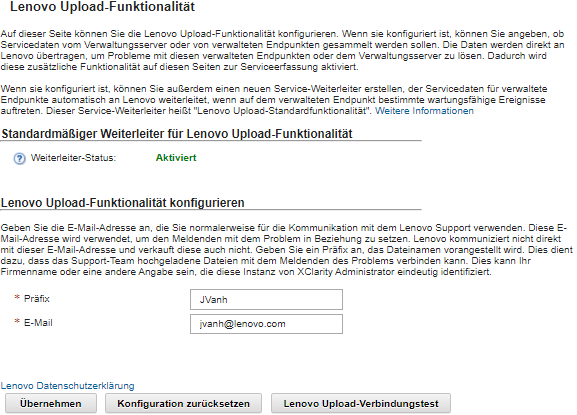
Geben Sie die E-Mail-Adresse und die URL ein, die Sie vom Lenovo Support erhalten haben.
Klicken Sie auf Übernehmen.
Ein Service-Weiterleiter mit dem Namen
Standard-Lenovo Upload-Funktionalität
wird unter Verwendung der angegebenen Kontaktinformationen für alle verwalteten Einheiten erstellt.Aktivieren und testen Sie den Service-Weiterleiter
Standard-Lenovo Upload-Funktionalität
.Klicken Sie im linken Navigationsbereich auf Service-Weiterleiter, um die Seite Service-Weiterleiter zu öffnen.
Wählen Sie Aktivieren in der Spalte Status des Service-Weiterleiters
Standard-Lenovo Upload-Funktionalität
aus.Markieren Sie den Service-Weiterleiter
Standard-Lenovo Upload-Funktionalität
und klicken Sie auf Service-Weiterleiter testen, um ein Testereignis für den Service-Weiterleiter zu generieren und die Kommunikation zwischen der Lenovo Upload-Funktionalität und dem XClarity Administrator zu überprüfen.Sie können den Testfortschritt überwachen, indem Sie auf in der XClarity Administrator-Menüleiste klicken.
AnmerkungDer Service-Weiterleiter muss erst aktiviert werden, bevor er getestet werden kann.
Richten Sie einen Service-Weiterleiter zur Lenovo Upload-Funktionalität für spezifischen verwalteten Einheiten ein:
- Klicken Sie in der XClarity Administrator-Menüleiste auf . Die Seite „Service und Support“ wird angezeigt.
Klicken Sie im linken Navigationsbereich auf Service-Weiterleiter, um die Seite Service-Weiterleiter zu öffnen.
Klicken Sie auf das Symbol Service-Weiterleiter erstellen icon (
 ), um das Dialogfenster Neuer Service-Weiterleiter zu öffnen.
), um das Dialogfenster Neuer Service-Weiterleiter zu öffnen.Klicken Sie auf die Registerkarte Allgemein.
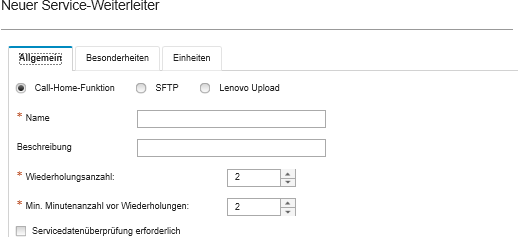
Wählen Sie Lenovo Upload für den Service-Weiterleiter aus.
Geben Sie den Namen des Service-Weiterleiters und eine Beschreibung ein.
Geben Sie an, wie häufig die automatische Benachrichtigung wiederholt werden soll. Der Standardwert ist 2.
Geben Sie an, wie viele Minuten zwischen den Wiederholungen verstreichen sollen. Der Standardwert ist 2.
(Optional) Klicken Sie auf Servicedatenüberprüfung erforderlich, wenn die Servicedateien vor dem Versenden überprüft werden sollen. Optional können Sie die E-Mail-Adresse des Kontakts angeben, der bei einer erforderlichen Prüfung der Servicedatendateien benachrichtigt werden soll.
Klicken Sie auf die Registerkarte Bestimmt und geben Sie die E-Mail-Adresse und Upload-URL an, die Sie vom Lenovo Support erhalten haben.
Klicken Sie auf die Registerkarte Einheiten und wählen Sie die verwalteten Einheiten und Ressourcengruppen aus, für die dieser Service-Weiterleiter Servicedaten weiterleiten soll.
TippUm Servicedaten für alle verwalteten Einheiten (derzeitige und künftige) weiterzuleiten, aktivieren Sie das KontrollkästchenAlle Geräte abgleichen. Klicken Sie auf Erstellen. Der Service-Weiterleiter wird zur Seite Service und Support hinzugefügt.
Wählen Sie auf der Seite „Service und Support“ in der Spalte Status die Option Aktivieren aus, um den Service-Weiterleiter zu aktivieren.
Wählen Sie den Service-Weiterleiter und klicken Sie auf Service-Weiterleiter testen, um ein Testereignis für jeden Service-Weiterleiter zu generieren und zu überprüfen, dass eine Übertragung von XClarity Administrator an die Lenovo Upload-Funktionalität stattfinden kann.
AnmerkungDer Service-Weiterleiter muss erst aktiviert werden, bevor er getestet werden kann.
Nach dieser Aufgabe
Auf der Seite Service und Support können Sie zudem folgende Aktionen ausführen:
Wenn die Option Servicedatenüberprüfung erforderlich ausgewählt ist und bei einer der verwalteten Einheiten dieses Service-Weiterleiters ein wartungsfähiges Ereignis aufgetreten ist, müssen Sie die Servicedateien prüfen, bevor diese an den Service Provider weitergeleitet werden. Siehe Servicedateien prüfen für weitere Informationen.
Bearbeiten Sie die Informationen für den Service-Weiterleiter. Klicken Sie dazu im linken Navigationsbereich auf Service-Weiterleiter und dann auf das Symbol Service-Weiterleiter bearbeiten (
 ).
).Aktivieren oder deaktivieren Sie einen Service-Provider. Klicken Sie dazu auf Service-Weiterleiter und wählen Sie in der Spalte Status entweder Aktivieren oder Deaktivieren aus.
Löschen Sie den Service-Provider. Klicken Sie dazu auf Service-Weiterleiter und auf das Symbol Service-Weiterleiter löschen (
 ).
).Sammeln Sie die Servicedaten für eine bestimmte Einheit. Klicken Sie dazu im linken Navigationsbereich auf Endpunktaktionen, wählen Sie die Einheit aus und klicken Sie dann auf das Symbol Servicedaten sammeln (
 ). Siehe Servicedaten für eine Einheit sammeln und herunterladen für weitere Informationen.
). Siehe Servicedaten für eine Einheit sammeln und herunterladen für weitere Informationen.